Gunakan AirPlay untuk Streaming Film dan Musik Secara Nirkabel Di Antara Apple TV, Komputer dan iDevices
Ipad Apel Iphone Apple Tv Ipod Touch / / March 18, 2020
Teknologi Apple AirPlay memungkinkan Anda mengalirkan media secara nirkabel antara Komputer, Apple TV, iPad, iPhone, dan iPod touch Anda. Inilah cara mengaturnya dan memanfaatkan AirPlay secara maksimal di jaringan rumah Anda.
Fitur AirPlay dapat digunakan antara Apple TV, iPad, iPod touch (generasi ke-2 atau lebih tinggi) dan iPhone 3gs atau lebih tinggi. Untuk hasil terbaik, pastikan Anda sudah memperbarui iDevice Anda ke iOS 5.
Di sini saya menggunakan iTunes di sistem Windows 7. Semuanya ada di jaringan rumah yang sama.
Setel Berbagi Rumah
Buka iTunes dan buka Tingkat Lanjut >> Aktifkan Berbagi Rumah.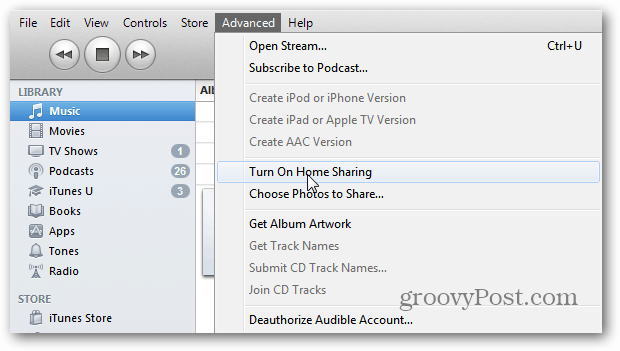
Masukkan ID Apple dan kata sandi Anda. Klik Buat Beranda Bagikan.
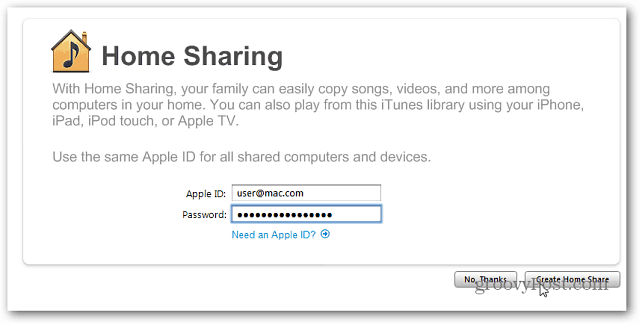
Berbagi Rumah sekarang diaktifkan di komputer Anda. Klik Selesai.
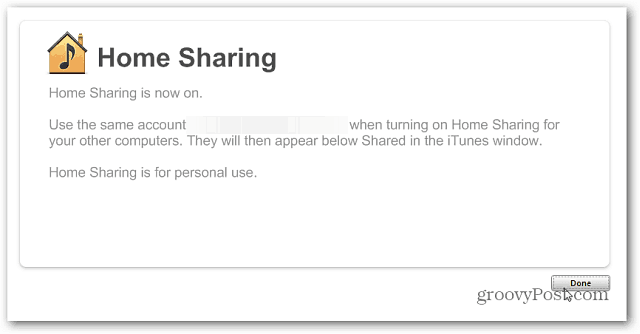
Streaming Media dari Komputer ke Apple TV
Hidupkan Apple TV Anda. Dari menu utama pilih Komputer >> Aktifkan Berbagi Rumah.
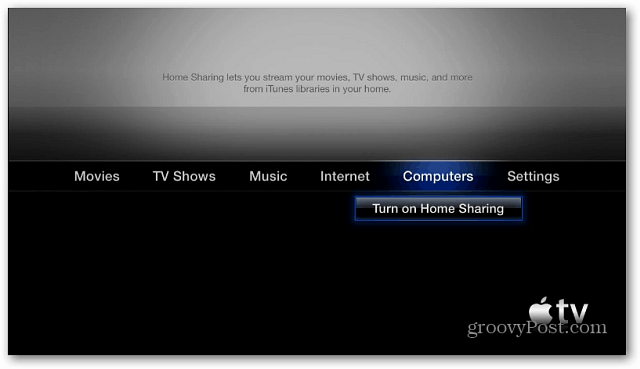
Layar Pengaturan Berbagi Rumah muncul. Masukkan ID Apple dan Kata Sandi Anda dan tekan Kirim.
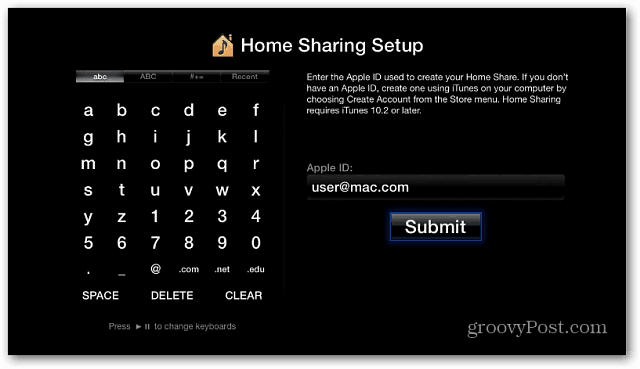
Selanjutnya pilih jika Anda ingin menggunakan ID Apple yang baru saja Anda masukkan untuk membeli konten dan menyewa film dari iTunes. Saya memilih Ya.
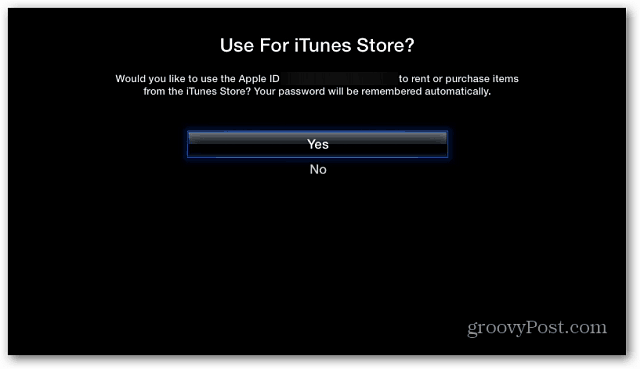
Berbagi Rumah sekarang diaktifkan di Apple TV Anda.

Kembali ke menu utama, gulir ke Komputer dan Anda akan melihat perpustakaan iTunes Anda dari komputer Anda. Jika komputer Anda tidak terdaftar, restart iTunes dan / atau Apple TV untuk mendapatkan koneksi.
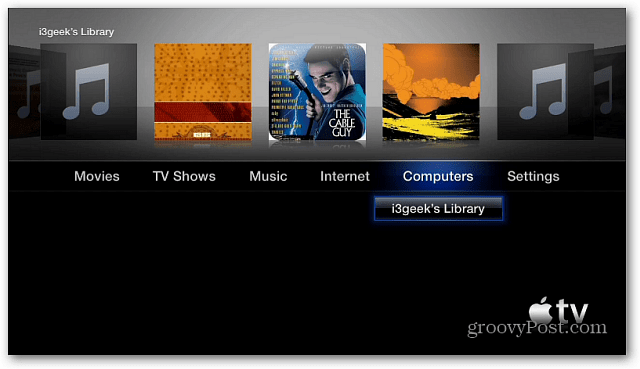
Anda dapat menggulir konten Anda melalui menu di atas. Atau pilih komputer Anda dan telusuri film, musik, podcast tertentu, dan lainnya.
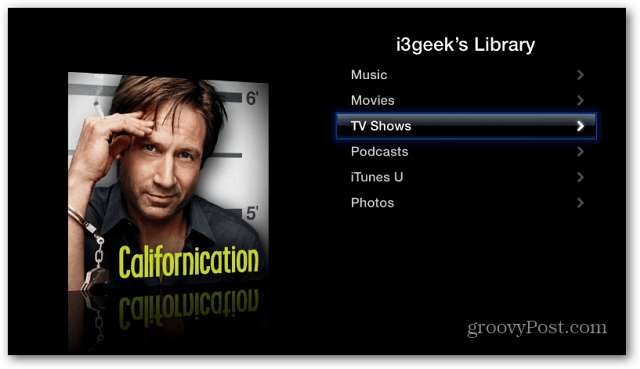
Berikut adalah contoh penjelajahan Acara TV. Ini memungkinkan Anda memilih acara berdasarkan tanggal, nama acara dan tidak ditonton.
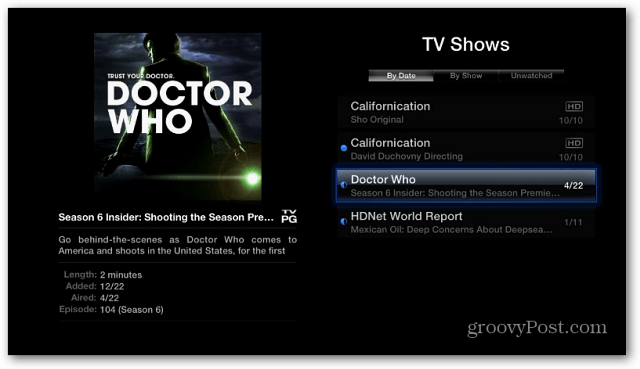
Cara lain untuk melakukan streaming ke Apple TV Anda langsung dari iTunes. Saat menonton video, klik ikon AirPlay di sudut kiri bawah dan pilih Apple TV.
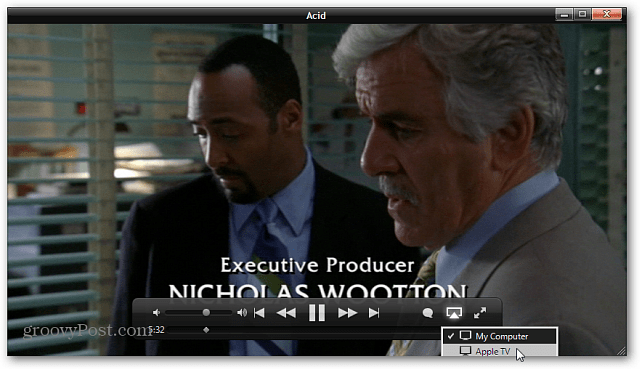
Saat video sedang streaming ke Apple TV Anda, Anda akan melihat layar berikut di iTunes.
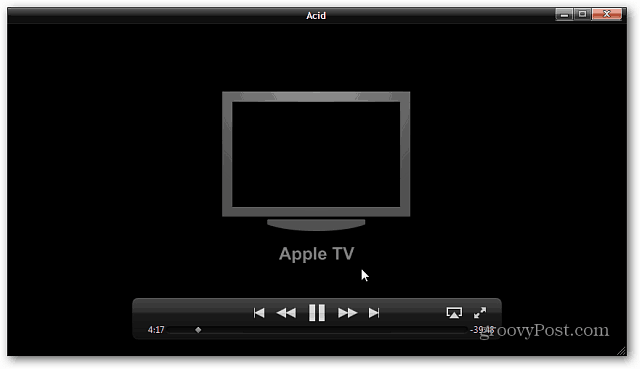
Berikut adalah contoh streaming musik ke Apple TV melalui iTunes di komputer.
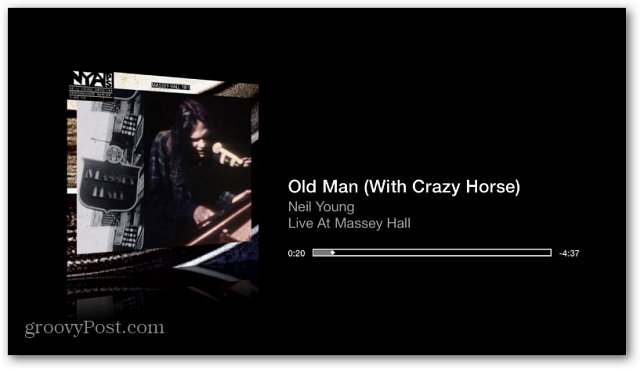
Streaming Media dari iDevice ke Apple TV
Anda dapat mengalirkan video, musik, dan gambar dari iPad, iPhone, atau iPod touch Anda ke Apple TV juga. Tarik video, ketuk ikon AirPlay dan pilih Apple TV.
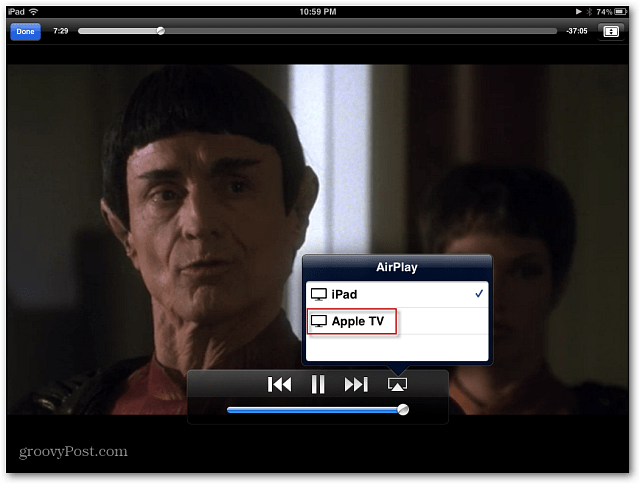
Seperti halnya dengan iTunes, Anda akan melihat layar ini saat video diputar di Apple TV.
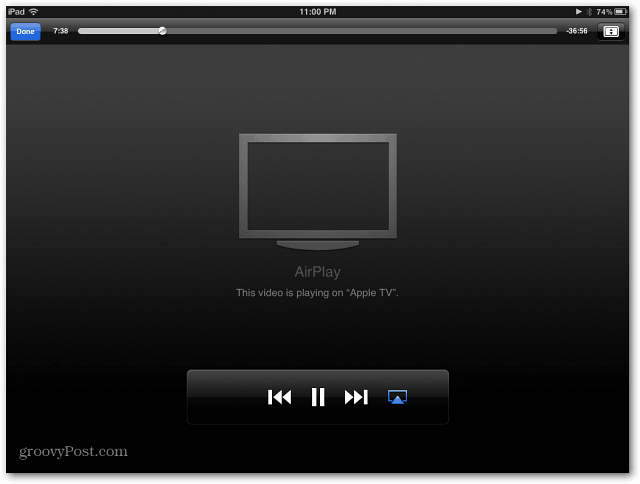
Di iPhone atau iPad mulailah memutar video dengan mengetuk ikon AirPlay. Kemudian pilih Apple TV untuk menonton video di HDTV Anda.
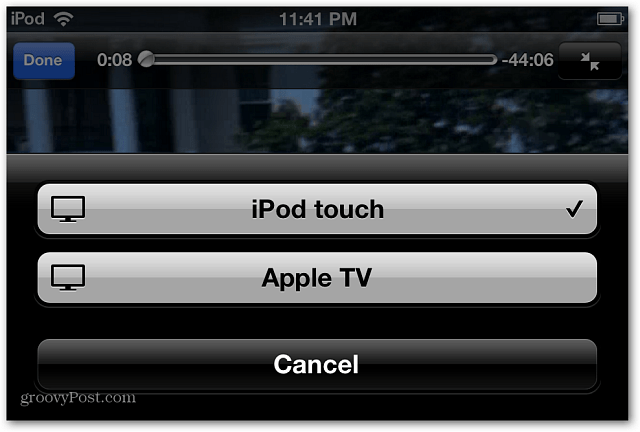
AirPlay Mirroring
Fitur luar biasa lainnya adalah AirPlay Mirroring. Ini memungkinkan Anda menampilkan layar di iPad 2 atau iPhone 4S di HDTV. Ini adalah fitur hebat untuk memberikan presentasi atau bermain game.
Untuk mengaktifkan pencerminan, ketuk dua kali tombol Rumah. Kemudian gulir di bagian bawah sampai ke kanan. Anda akan melihat ikon AirPlay. Ketuk dan nyalakan Mirroring.
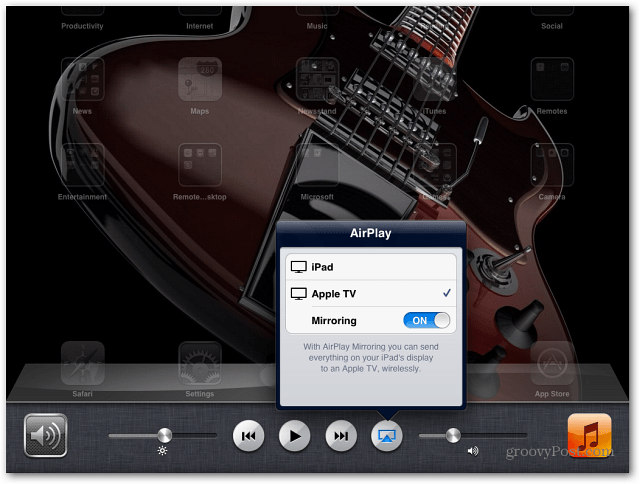
Anda akan melihat bilah status di bagian atas berwarna biru, membiarkan Anda mengetahuinya dalam mode Mirroring.
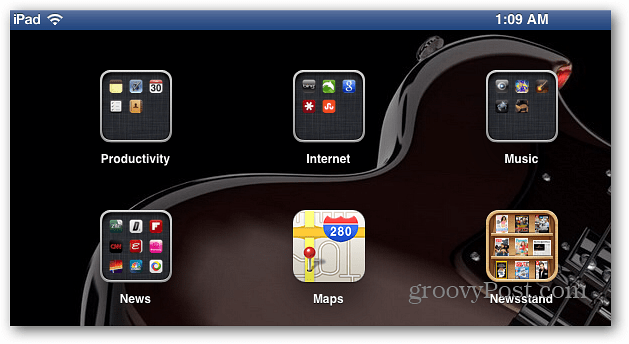
Satu peringatan untuk menggunakan teknologi AirPlay Apple adalah tidak mengizinkan streaming dari Mac atau PC ke iDevice seluler. Pepatah yang familier "ada aplikasi untuk itu" juga berlaku untuk ini. Mencoba Video Udara atau StreamToMe. Kedua aplikasi dijual seharga $ 2,99.
Jika Anda menginginkan opsi gratis, coba Video Udara Gratis. Ini membatasi jumlah item yang ditampilkan di setiap folder. Tapi ini awal yang baik untuk dicoba sebelum membeli.
Jika Anda menonton banyak konten di Apple TV, Anda pasti ingin melihat Apple Aplikasi jarak jauh di iPad, iPhone atau iPod touch Anda.



